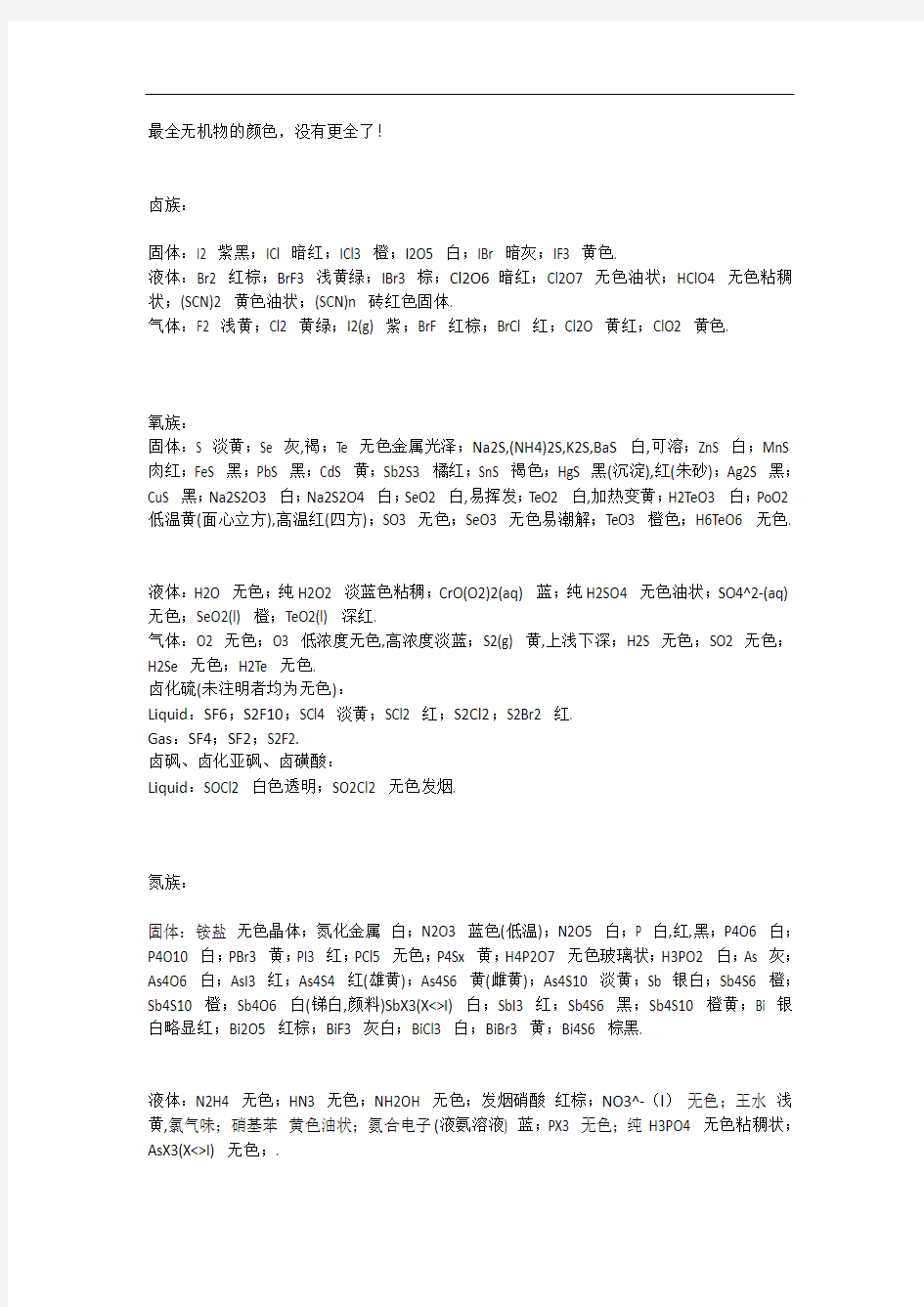

最全无机物的颜色,没有更全了!
卤族:
固体:I2 紫黑;ICl 暗红;ICl3 橙;I2O5 白;IBr 暗灰;IF3 黄色.
液体:Br2 红棕;BrF3 浅黄绿;IBr3 棕;Cl2O6暗红;Cl2O7 无色油状;HClO4 无色粘稠状;(SCN)2 黄色油状;(SCN)n 砖红色固体.
气体:F2 浅黄;Cl2 黄绿;I2(g) 紫;BrF 红棕;BrCl 红;Cl2O 黄红;ClO2 黄色.
氧族:
固体:S 淡黄;Se 灰,褐;Te 无色金属光泽;Na2S,(NH4)2S,K2S,BaS 白,可溶;ZnS 白;MnS 肉红;FeS 黑;PbS 黑;CdS 黄;Sb2S3 橘红;SnS 褐色;HgS 黑(沉淀),红(朱砂);Ag2S 黑;CuS 黑;Na2S2O3 白;Na2S2O4 白;SeO2 白,易挥发;TeO2 白,加热变黄;H2TeO3 白;PoO2 低温黄(面心立方),高温红(四方);SO3 无色;SeO3 无色易潮解;TeO3 橙色;H6TeO6 无色.
液体:H2O 无色;纯H2O2 淡蓝色粘稠;CrO(O2)2(aq) 蓝;纯H2SO4 无色油状;SO4^2-(aq) 无色;SeO2(l) 橙;TeO2(l) 深红.
气体:O2 无色;O3 低浓度无色,高浓度淡蓝;S2(g) 黄,上浅下深;H2S 无色;SO2 无色;H2Se 无色;H2Te 无色.
卤化硫(未注明者均为无色):
Liquid:SF6;S2F10;SCl4 淡黄;SCl2 红;S2Cl2;S2Br2 红.
Gas:SF4;SF2;S2F2.
卤砜、卤化亚砜、卤磺酸:
Liquid:SOCl2 白色透明;SO2Cl2 无色发烟.
氮族:
固体:铵盐无色晶体;氮化金属白;N2O3 蓝色(低温);N2O5 白;P 白,红,黑;P4O6 白;P4O10 白;PBr3 黄;PI3 红;PCl5 无色;P4Sx 黄;H4P2O7 无色玻璃状;H3PO2 白;As 灰;As4O6 白;AsI3 红;As4S4 红(雄黄);As4S6 黄(雌黄);As4S10 淡黄;Sb 银白;Sb4S6 橙;Sb4S10 橙;Sb4O6 白(锑白,颜料)SbX3(X<>I) 白;SbI3 红;Sb4S6 黑;Sb4S10 橙黄;Bi 银白略显红;Bi2O5 红棕;BiF3 灰白;BiCl3 白;BiBr3 黄;Bi4S6 棕黑.
液体:N2H4 无色;HN3 无色;NH2OH 无色;发烟硝酸红棕;NO3^-(l)无色;王水浅黄,氯气味;硝基苯黄色油状;氨合电子(液氨溶液) 蓝;PX3 无色;纯H3PO4 无色粘稠状;AsX3(X<>I) 无色;.
气体:N2 无色;NH3 无色;N2O 无色甜味;NO 无色;NO2 红棕;PH3 无色;P2H6 无色;AsH3 无色;SbH3 无色;BiH3 无色.
卤化氮(未注明者均为无色):
固体:NBr3?(NH3)6 紫,爆炸性;NI3?(NH3)6 黑,爆炸性;
液体:NCl3;
气体:NF3;
碳族:
Solid:C(金刚石) 无色透明;C(石墨) 黑色金属光泽;Si 灰黑色金属光泽;Ge 灰白;Sn 银白;Pb 暗灰;SiO2 无色透明;Na2SiF6 白晶;GeO 黑;GeO2 白;SnO 黑;SnO2 白;PbO 黄或黄红;Pb2O3 橙;Pb3O4 红;PbO2 棕;CBr4 淡黄;CI4 淡红;GeF4 白;GeBr4 灰白;GeI4 橙;SnF2 白;SnCl2 白;SnBr2 淡黄;SnI2 橙;SnF4 白;SnBr4 无色;SnI4 红;PbF2 无色;PbCl2 白;PbBr2 白;PbI2 金黄;PbF4 无色;GeS 红;GeS2 白;SnS 棕;SnS2 黄;PbS 黑;Pb(NO3)2 无色;Pb(Ac)2?3H2O 无色晶体;PbSO4 白;PbCO3 白;Pb3(CO3)2(OH)2 铅白;PbCrO4 亮黄.
液体:CCl4 无色;CS2 无色;GeCl4 无色;SnCl4 无色;PbCl4 无色.
气体:CO CO2 CH4 CF4 SiF4 SiH4 均为无色.
硼族:
固体:B(无定型) 棕色粉末;B(晶体) 黑灰;Al 银白;Ga 银白(易液化);In 银灰;Tl 银灰;B2O3 玻璃状;H3BO3 无色片状;BN 白;Na2B4O7?10H2O 白色晶体;Cu(BO2)2 蓝;Ni(BO2)2 绿;NaBO2?Co(BO2)2 蓝;NaBO2?4H2O 无色晶体;无水NaBO2 黄晶;Al2O3 白晶;AlF3 无色;AlCl3 白;AlBr3 白;AlI3 棕;Al(OH)3 白;Ga(OH)3 白;In2O3 黄;TlOH 黄;Tl2O 黑;Tl2O3 棕黑;TlCl 白沉淀;TlBr 浅黄沉淀;TlI 黄沉淀.
液体:BCl3 无色发烟.
气体:硼烷无色;BF3 无色(有窒息气味).
碱土:
单质:银白
焰色:Ca 砖红;Sr 洋红;Ba 绿.
氧化物:均为白色固体.
氢氧化物:白色固体Be(OH)2,Mg(OH)2 难溶.
盐:多为无色晶体;BaCrO4 黄沉淀.
碱金属:
单质:银白
焰色:Li 红;Na 黄;K 紫;Rb 紫红;Cs 紫红.
氧化物、过氧化物、超氧化物、臭氧化物:Li2O 白;Na2O 白;K2O 淡黄;Rb2O 亮黄;Cs2O 橙红;Na2O2 黄;KO2,RbO2,CsO2 红;KO3 橘红.
氢氧化物:白色.
盐:无色晶体.
不溶盐:Na[Sb(OH)6] NaZn(UO2)3(Ac)9?6H2O;M=K,Rb,Cs M3[Co(NO2)6] MBPh4(四苯硼酸盐)MClO4 M2PtCl6 CsAuCl4 金色
金山WPS Office快捷键大全 时间:2009-04-14 09:56来源:互联网作者:本站整理点击:363次 在初用WPS的时候,还没有鼠标,当时的文本操作全是用键盘来操作的,有了鼠标使用简便多了!但是使用快捷键可以提高文档操作的速度!当然,许多的快捷键大家都知道,完整了解的人不是很多!找出来共同学习学习! 移到下一个单词前Ctrl+→ 移到前一个单词后Ctrl+← 移到下一段开头Ctrl+↓ 移到段首Ctrl+↑ 不连续选择 Ctrl+拖动 连续选择 Shift+首尾、拖动 关闭程序 Alt+F4 关闭文档或窗口 Ctrl+W、双击文档标签 打开文档 Ctrl+O 程序切换 Alt+Tab 显示列表 F4 显示所选项的快捷菜单 Shift+F10 显示当前窗口的“系统”菜单 Alt+空格键 显示文档的系统菜单 Alt+- 执行相应的命令 Alt+字母 激活当前程序中的菜单条 Alt 文件夹上一级 BackSpace 前进Alt+→ 后退Alt+← 主页 Alt+Home 取消 Esc 保存 Ctrl+S 另存 F12 打印 Ctrl+P 选项卡向前切换 Ctrl+Tab 在选项卡向后切换 Ctrl+Shift+Tab 在选项间向前移动 Tab 在选项之间向后移动 Shift+Tab 选中或清除复选框空格键 WPS文字帮助 F1 任务窗格 Ctrl+F1 新建文档 Ctrl+N、双击文档标签栏 复制 Ctrl+C 剪切 Ctrl+X
粘贴 Ctrl+V 复制所选项 Ctrl+拖动 删除 Delete 复制格式 Ctrl+Shift+C 粘贴格式 Ctrl+Shift+V 全选 Ctrl+A 查找 Ctrl+F 替换 Ctrl+H 定位 Ctrl+G 撤销 Ctrl+Z 恢复 Ctrl+Y 插入书签 Ctrl+Shift+F5 插入链接 Ctrl+K 插入分页符 Ctrl+Enter 插入换行符 Shift+Enter 插入空域 Ctrl+F9 字体 Ctrl+D 加粗 Ctrl+B 倾斜 Ctrl+I 下划线 Ctrl+U 增大字号 Ctrl+] 减小字号 Ctrl+[ 上标 Ctrl+Shift+= 下标 Ctrl+= 两端对齐 Ctrl+J 居中对齐 Ctrl+E 左对齐 Ctrl+L 右对齐 Ctrl+R 分散对齐 Ctrl+Shift+J 字数统计 Ctrl+Shift+G 修订 Ctrl+Shift+E 显示所有域代码 Alt+F9 显示当前域代码 Shift+F9 更新域 F9 设置首行缩进和左缩进 Tab 增加左缩进量Alt+Shift+→减少左缩进量Alt+Shift+←编号级别下降一级 Tab 编号级别上升一级 Shift+Tab 移到行尾 End 移到行首 Home 移到下一行↓ 移到上一行↑ 移到文档开头 Ctrl+Home
教你怎么写小升初简历 在孩子简历的制作上具体要注意三点: 第一点:简历越厚越有“份量”是错误的想法 制作厚厚的一摞总给人水份太多的感受,很可能淹没孩子最打动人最有份量的东西,怎么说哪个重点中学报名都别是几百人的事,太多内容的简历,估计也没有老师能耐心地一字别漏的看完。最好的方 法算是简洁的用一具表格介绍学生的基本事情,包括姓名年龄,家庭住址,父母基本事情,联系地址等。 第二点:简历内容的顺序要正确把握 把老师们最关注的内容放在最前面。大体结构应该是:基本事情放在上面,之后依次是孩子的优点,特长,能力,爱好,品质和获奖事情。各种奖项按大小罗列依次是全国、本市、区级;按学科依次是 奥数、英语和语文;其他一些别是很重要的证书靠后放。最后放学生手册主课成绩复印件和评语复印件等学生成绩内容。如此能方便老师们查阅。 第三点:简历要丰富有个性 翻阅千篇一律的简历一定让招生老师提别起兴致,假如这时候孩子的简历能让他们眼前一亮,那它的作用别异于一道胜利的曙光。固然,这个地方所说的个性别是说简历要弄的色彩冷艳,引人注目。而 是说在内容上要有自己独特的东西。例如一份别降俗套的证书,一具独特、品行学习适应的介绍等。这些东西能让老师们迅速抓住孩子的优点、特点,会别自觉的加深对孩子的印象,那么孩子成功的几 率就会提高不少。 制作小升初简历大致可分为六步走: 第一步,整理孩子小学时期的所有获奖证书,复印;市区级的复印件附上,校级的别用了,但是在简历里能够提及,显示孩子德智体全面进展。假如孩子没有获得过区级以上获奖证书,学校里的获奖 证书也是孩子成长的脚迹。 第二步,列出名目,按科目或获奖时刻罗列; 第三步,撰写个人简历,重点在自我介绍;(也有例外的,有的孩子简历上将父母的单位也印上去的,特别有效果) 第四部,成长手册复印五年级上学期的语数外成绩,包括老师家长孩子有评语的一页; 第六步,装订成册,存档,投递。最好是快递,因为需要签收可查询。假如自己送最好能认识关键人物。普通学校都由教导处负责招生工作,寄校长办公室也行。
个人简历中如何写项目经验-个人简历制作-第一范文网 许多求职者不知道如何填写项目描述,往往只是寥寥几笔,这样的简历肯定不会引起阅读者的兴趣。 首先你要知道用人单位想从你的项目描述中获得什么信息?他们真的在乎你的项目用在了那一行业?为这个行业提高了多少效率吗?实际上对方需要知道的无外乎以下几点:你在实际开发中用过什么技术、用了多久,你在项目组中的位置、是否能独立解决问题,你的业务知识、团队合作能力等。 技术显然是最重要的,你需要非常用心的描述这个项目的技术框架,让对方知道你从对宏观上架构很熟悉,然后突出你解决的技术问题。 下面是我见过的一种描述: 本项目采用jsp+javabean+struts开发,采用了mvc模式,表现层与业务层分离,易于维护、扩展 感觉如何?我看了觉得很糟糕,短短的几句话中居然包含了大量的重复,使用struts了难道能不用jsp吗?难道能不mvc吗?可维护性本该是描述的重点,可是只有简单的一句表现层与业务层分离
下面是我写的一段项目描述(虚拟的): 本项目结构上分为表现层、业务层和数据访问层,层次间的依赖关系自下到上。采用的技术有struts,spring,hibernate,log4j,jdom等。其中表现层采用struts框架开发;业务层封装业务流程,为适应业务的变更,每一业务模块均有专门的接口及实现类,利用spring的ioc功能将实现类注入给表现层的action;数据访问层借助于hibernate实现,代码简洁且可适应不同的数据库。事务部分利用spring的声明式事务管理。为提高性能,采用servletfilter实现了缓存代理 这段描述简单的勾划出了系统的结构,也表现出你非常熟悉struts,spring,hiberante这几种技术。 同时可以注意到,其中一些重要环节描述的十分简略,比如事务、缓存代理,这是故意的。 面试的时候很多人都怕对方突然问一个自己没有准备的问题,往往缺乏应变能力。一方面你需要多进行专门的练习,另一方面要知道面试时你并不总是被动的,等待对方发问。 如果你给对方的只是一份普普通通的简历,里面只提到了大家都会提及的jsp,struts,那你只好等待对方随机的问题了。但是如果你的项目描述像刚才那么写,对方就很可能会问你到底是如何在spring中应用事务、如何使用
个人简历表格怎么制作 个人简历表格模板(一) 个人简历表格模板(二) 个人简历表格模板(三) 个人简历表格模板(四) 面试简历模板中应涵盖你的大部分个人信息,包括最基本的姓名、性别、出生年月、籍贯、身份证号码、政治面貌等。通常呈现在这 份简历的最前面个人信息下方的位置留给最重要的学历部分和工作 经验部分,这往往也是用人单位最关注的方面。你需要罗列出曾就 读的院校、所学的专业、所得的学位以及掌握的语种。工作经验类似,需要写明工作时间、公司名称、职位名称及所属部门等。有职 称一定要在模板中有醒目的预留位置,有特长的也应该如此,比如 语言、计算机或辩论,都会让人眼前一亮。 面试简历模板中所留的表格或空白一定都是你能填入内容的,不要给与求职无关的东西留空间,会让人觉得不切实际。由于人与人 的经历不同,想展现出来的东西也不同,而且面试简历模板可以是 很灵活的,并不完全都是同一模式,你可以选择你想展示的做重点。譬如,有的人兴趣爱好广泛,而用人单位所提供的职务也需要这一点,你就可以在模板中加入兴趣爱好这一项。有的人在校期间荣誉 颇多,那可以在学历下边添加说明,如优秀学生干部、奖学金等。 有的应聘者目的明确,可以在最后加上求职意向,填写自己对薪资 的要求或岗位的要求等。 面试简历模板尽量不要做好多篇幅,除非你的履历真的那么精彩,否则应尽量简练,把自己的资料浓缩,以便用人单位有耐心看完, 并能抓住重点。可以在模板上准备一片空白地方,把自己的获奖证 明和证书复印件随简历附上,这是个突出自己的好方法。有的求职 者履历简单,简历很短,为了使简历增色,可以追加一项自我评价,
这是一个展现积极工作态度和优秀品质风格的好方法。最后要记得写下自己的联系方式和地址,可以让用人单位在第一时间通知你面试结果。 总的来说,面试简历模板应该是条条框框清晰简洁,想展现的内容一目了然,有个人信息的罗列也有重点信息的突出空间。一份优秀的面试简历模板可以说是迈向新工作的一半了。
WPS表格常用快捷键大全 WPS表格无论是在性能和实用方面都非常不错,而且与微软的Office办公软件完全兼容,实现了免费的网络存储功能,我们可以在学校、办公室、家里高效率地完成工作。WPS已成为众多企事业单位的标准办公平台,所以我们很有必要一起来了解学习一下这款WPS表格的操作和使用。这里小编为大家献上收集已久的WPS表格快捷键大全,希望大家能够更快速的掌握这款软件。 WPS表格快捷键大全 WPS系统快捷键帮助F1任务窗格Ctrl+F1新建空白文档Ctrl+N切换到活动工作表的上一个工作表Ctrl+PageUp切换到活动工作表的下一个工作表 Ctrl+PageDown编辑单元格快捷键将光标移到单元格内容尾部F2键入同样的数据到多个单元格中Ctrl+Enter在单元格内的换行操作Alt+Enter进入编辑,重新编辑单元格内容Back Space(退格键)键入当前日期Ctrl+;键入当前时间Ctrl+Shift+;定位单元格快捷键移动到当前数据区域的边缘Ctrl+方向键定位到活动单元格所在窗格的行首Home移动到工作表的开头位置Ctrl+Home移动到工作表的最后一个单元格位置,该单元格位于数据所占用的最右列的最下行中Ctrl+End改变选择区域快捷键改变当前所选单元格,取消原先所选方向键将当前选择区域扩展到相邻行列Shift+方向将选定区域扩展到与活动单元格在同一列或同一行的最后一个非空单元格Ctrl+Shift+方向键将选定区域扩展到行首Shift+Home将选定区域扩展到工作表的开始处Ctrl+Shift+Home将选定区域扩展到工作表上最后一个使用的单元格(右下角)Ctrl+Shift+End选定整张工作表Ctrl+A选择一片区域鼠标选择选择多片区域Ctrl+鼠标选择选择从活动单元格到单击单元格之间的区域Shift+鼠标点选在选定区域中从左向右移动。如果选定单列中的单元格,则向下移动Tab在选定区域中从右向左移动。如果选定单列中的单元格,则向上移动Shift+Tab在选定区域中从上向下移动。如果选定单列中的单元格,则向下移动Enter在选定区域中从下向上移动。如果选定单列中的单元格,则向上移动Shift+Enter选中活动单元格的上一屏的单元格
简历中个人简介如何写 个人简历当中的个人简介应该根据以下原则进行填写: 第一,不能写的过多,有些人以为个人简介写得越详细越好,这就错了,如果你写得过多,人家可能一次要看很多份简历,这样就会觉得有些 劳累,对你就产生一种不好的印象,另外,如果内容过多,也无法突出重点,使得别人看不出你到底在哪方面最具有优势。所以,一定要记住兵在 精而不在多,话只要点明到要处就可以了。 第二:在内容方面不要夸大,如果说为了吸引公司的注意,而将自己 写得非常厉害,擅长多个方面,那么到时候在面试的时候,人家向你提问,你却无法回答,因为你根本就不懂这方面的东西,或者说你能够回答但是 只是局限于表面而已,此时就会使得别人认为你是一个虚伪或者不诚实的人,那么对于是否录取你就会产生很大的阻碍了。因此,填写简历一定要 按照事实写,适当夸大也是可以的,不过一定要注意一个度。 资深猎头专业解答 网友提问: 以下是我的自我评价:“勇于进取,不断创新”是我个人一贯的工作作风.。“脚踏实地,认真细致”是我一向的工作态度。“善于与他人交往, 爱好广泛”是我的个人爱好“以最短的时间达到最优的效果,果断干练” 是我工作中对自己的要求,也是我一直追求的目标。看到自己的优点,认 识自己的不足,发挥自己的长处,改进自己的不足,我将以饱满的热情投 入到崭新的工作中去。希望我能成为贵公司的一员。我会以贵公司为荣,
贵公司也将会以我为荣。希望可以被录用。请专家帮忙点评! 专家李淼: 这段话,写得很热情洋溢,让人看的也很舒服。但看了之后的感觉很空,记不住什么。建议:可以在您的“工作风格”,“工作态度”等之后,略微加一个,俩个实际工作案例,这样更有说服力,而且让人印象深刻。 网友提问: 李先生您好!我是一名女性,毕业后在机械领域做了将近四年的产品设 计工程师。因为比较喜欢英语和教育行业,性格又相对温和,做事认真有 耐心,善于倾听,所以我想转行做英语培训方面的工作。可是苦于没有相 关经验,只是个性上占些优势,不知该怎么书写自我评价,恳请您能指点 迷津吗? 专家李淼: 您在转行前,可以先做一个全面的职业规划,其中特别包括性格测试,看看数据说明你更适合做哪个行业,哪个职能工作。这样的好处是帮您更 清楚地了解自己的能力/特长/不足,更清楚地量化出来,一目了然。然后,您可以将以上的数据以及特别要点,罗列在您的自我评价上。 这样以让招聘人员在看资料时更快更容易地接受您的职业转变,也相 信您不是临时起意要转行,而是经过深思熟虑的。并且您在个性等方面, 确实是具备了这样的基础。从而HR会决定给您一次面试的机会。而等得到 这个入门的面试机会后,再如何发挥,得到用人公司的信任,那就看您实 际的能力了。 网友提问:
毕业生怎样制作个人简历 以下是关于毕业生怎样制作个人简历,希望内容对您有帮助,感谢您得阅读。 制作个人简历: 即将面临就业,对每个毕业生而言,最当务之急的事情恐怕就是制做一份个人简历了。那么,怎样制做个人简历呢?简历的内容、式样设计方案,仁者见仁,智者见智,然而最关键的是你要记住:任何一个你好单位,他们收到的求职简历都会堆积如山。和你的预想正好相反,没有哪个人事主管会逐一仔细阅读(read)简历,而是用以一种scan的方式匆匆而过,每一份简历所花费的时间一般都不超过二分钟。无法吸引他们注意的简历很可能被忽略而过,永久地沉睡在纸堆里。因此,“突出个性、与众不同”便是你设计个人简历成功的法宝。 一般来讲,个人简历的内容都应该包括:“本人基本情况”、“个人履历”“能力和专长”、“求职意向”、“联系方式”等基本要素。 本人基本情况 包括:姓名、年龄(出生年月)、性别、籍贯、民族、学历、学位、政治面貌、学校、专业、身高、毕业时间等等。一般来说,本人基本情况的介绍越详细越好,但也没有必要画蛇 ·
添足,一个内容要素用一两个关键词简明扼要地概括说明一下就够了。 个人履历 主要是个人从高中阶段至就业前所获最高学历阶段之间的经历,应该前后年月相接。 人的学习经历 主要列出大学阶段的主修、辅修与选修课科目及成绩,尤其是要体现与你所谋求的职位有关的教育科目、专业知识。不必面面俱到(如果用人单位对你的大学大学成绩感兴趣,可以提供给他全面的成绩单,而用不着在求职简历中过多描述这些东西),要突出重点,有针对性。使你的学历、知识结构让用人单位感到与其招聘条件相吻合。 本人的实践、工作经历 主要突出大学阶段所担任的社会工作、职务,在各种实习机会当中担当的工作。对于参加过工作的研究生,突出自己在原先岗位上的业绩也是非常重要的。 本人的能力、性格评价 这种介绍要恰如其分,尽可能使你的专长、兴趣、性格与你所所谋求的职业特点、要求相吻合。事实上,“本人的学习经历”、“本人的实践、工作经历”同样在映证个人的能力、性格,因此,前后一定要相互照应。 ·
如何制作个人简历模板 即将面临就业对每个毕业生而言最当务之急的事情恐怕就是制做一份个人简历了那么如何制作个人简历模板呢下面就跟随小编去看看吧! 一般来讲个人简历的内容都应该包括:本人基本情况、个人履历能力和专长、求职意向、联系方式等基本要素 本人基本情况 包括:姓名、年龄(出生年月)、性别、籍贯、民族、学历、学位、政治面貌、学校、专业、身高、毕业时间等等一般来说本人基本情况的介绍越详细越好但也没有必要画蛇添足一个内容要素用一两个关键词简明扼要地括说明一下就够了 个人履历 主要是个人从高中阶段至就业前所获最高学历阶段之间的经历应该前后年月相接 本人的学习经历 主要列出大学阶段的主修、辅修与选修课科目及成绩尤其是要体现与你所谋求的职位有关的教育科目、专业知识不必面面俱到(如果用人单位对你的大学大学成绩感兴趣可以提供给他全面的成绩单而用不着在求职简历中过多描述这些东西)要突出重点有针对性使你的学历、知识结构让用人单位感到 与其招聘条件相吻合 本人的实践、工作经历
主要突出大学阶段所担任的社会工作、职务在各种实习机会当中担当的工作对于参加过工作的研究生突出自己在原先岗位上的业 绩也是非常重要的 本人的能力、性格评价 这种介绍要恰如其分尽可能使你的专长、兴趣、性格与你所所谋求的职业特点、要求相吻合事实上本人的学习经历、本人的实践、工作经历同样在映证个人的能力、性格因此前后一定要相互照应求职意向 简短清晰主要表明本人对些岗位、行业感兴趣及相关要求 联系方式与备注 同封面所要突出的内容一样一定要清楚地表明怎样才能找到你区号、电话号码、手机号、Email地址我们有的毕业生喜欢频繁地变换手机、Email,当我们或用人单位需要和你取得联系的最关键时候往往无法迅速找到你我们感到遗憾的同时恐怕最遗憾的应该是你基本信息 姓名: 民族:汉族 性别:男 出生年月: 婚姻状况:未婚 户籍:广东 毕业学校:广东工程职业技术学院
怎样用w o r d制作个人 简历 Document number:NOCG-YUNOO-BUYTT-UU986-1986UT
怎样用word制作个人简历 ? 打开Word,找到插入选项卡,其中找到表格,如图所示。 ? ? 点击表格选项卡,输入一列二十行,如图所示。 ? 选中前6行,点击表格拆分单元格,输入7列,行数不变,拉动列线条调整下各列的宽度。 ? 输入7列,行数不变,拉动列线条调整下各列的宽度,效果如图所示。 ? 选择要合并的格,右击鼠标,合并单元格,如图。 ? 选择第7到第14行,点击表格——拆分单元格,拆成3列,行数不变,再调整下各列宽度,如图所示。 ? 选中最后几行,拆分成2列,行数不变,再拉动列线调整下列宽,如图所示。? 指向最后一行的底线往下拉,调整高度。鼠标在表格内晃动,右下角出现个小矩形,按住往下拉,调整整个表格的高度。 ? 选中要把文字放成纵向的格,点击工具栏上的竖排文字工具,如图。再选择整个表格,把所有文字设置成居中对齐,如图。 ? 最后,输入名称,并在表格顶部回车输入个人简历,如图所示,之后再调整一 下所要的格式即可。 本文系本人根据真实经历原创,未经许可,请勿转载。
面临毕业的你,求职面试少不了简历,一份简洁漂亮的简历可以给你增色不少,给别人留下好的印象。下面和我一起来学习如何自己制作一份精美简历吧。 ?电脑 ?WPSWord 1. 1 首先新建一个文档,我们先修改一下页边距,点击页面布局--页边距--自定义页边距。 2. 2 为了使自己的简历内容,不挤在中间,我们将左右页边距设置的小一些。在弹出的页面设置窗口中修改左右页边距的值为5毫米。 3. 3 下图就是我们设置好的新页面。 END 第二步、制作简历背景及个人基本信息 1. 1 一份好的简历不仅要包括自己华丽的经历,简单悦目的简历格局,可以给人赏心悦目的第一印象,也是十分重要。首先我们先设置一下简历的页眉。点击插入--形状--选择矩形。 2. 2 在页眉的顶端部位,顶着上、左、右三边画一矩形框,宽度要适中。如下图所示,并在属性--填充中设置为灰蓝色,这种颜色彩印、黑白都好看。当然你也可以选择其他颜色。 3. 3 右键选中矩形框,点击添加文字。 4. 4
1.Web查询 保持WPS表格工作表总是最新Web页上经常包含适合在WPS表格中进行分析的信息,例如,可以在WPS表格中使用直接从Web页上获取的信息分析股票报价。但如果你需要经常更新信息就必须借助Web页上的最新信息。现在WPS表格2002可以用可刷新Web查询简化这个任务来创建新的可刷新Web查询,方法如下: 在浏览器中浏览要查询数据的Web页,把数据复制并粘贴到WPS表格工作表中。在粘贴的数据下方将出现一个粘贴选项智能标记,单击粘贴选项智能标记右边的箭头,再单击创建可刷新的Web查询,在新建Web查询对话框中,点击你想要查询的数据表前面的黄色箭头,单击导入。在WPS表格中可以手动或自动刷新这个数据。手动刷新方法如下:在外部数据工具栏上,单击数据区域属性按钮,在刷新控制下面选中你想要的选项的复选框。注意:当你从Web站点获取数据时,可能会丢失一些格式或内容,像脚本、gif图像或单个单元中的数据列表。
2.在WPS表格中进行快速计算 查看一系列单元格的最大值的操作方法: 选择你感兴趣的单元格,你将看到所选单元格的总和显示在状态栏中。状态栏就是工作表窗口下方的水平区域。如果没有出现状态栏,单击视图菜单中的状态栏,鼠标右击状态栏,然后单击最大值,现在你就可以在状态栏中看到最大值了。该方法可以计算选定单元格的平均值、总和、最小值。此外,你还可使用该方法计算包含数字的单元格的数量(选择计数值),或 者计算已填充单元格的数量(选择计数)。 3.自动筛选前10个 有时你可能想对数值字段使用自动筛选来显示数据清单里的前n个
最大值或最小值,解决的方法是使用“前10个”自动筛选。当你在自动筛选的数值字段下拉列表中选择“前10个”选项时,将出现“自动筛选前10个”对话框,这里所谓“前10个”是一个一般术语,并不仅局限于前10个,你可以选择最大或最小和定义任意的数字,比如根据需要选择8个、12个等。 4.同时进行多个单元格的运算(微软Office技巧大赛获 奖作品) 如果我们现在有多个单元格的数据要和一个数据进行加减乘除运算,那么一个一个运算显然比较麻烦,其实利用“选择性粘贴”功能就可以实现同时运算。下面我们一起来看一个实例。我们要将C1、C4、C5、D3、E11单元格数据都加上25,那么可以这样做:首先在一个空白的单元格中输入25,选中这个单元格后点击鼠标右键选择“复制”。然后按住Ctrl键依次点击C1、C4、C5、D3、E11单元格,将这些单元格选中。接下来点击鼠标右键选择“选择性粘贴”,在“选择性粘贴”对话框中勾选“运算”框内的“加”选项,点击“确定”。现在我们可以看到,这些单元格中的数据都同时被加上了25。 5.让WPS表格出现错误数据提示 WPS表格除了可以对单元格或单元格区域设置数据有效性条件并进行检查外,还可以在用户选择单元格或单元格区域时显示帮助性“输入信息”,也可以在用户输入了非法数据时提示“错误警告”。选
怎么制作个人简历 简历到底该如何写,这似乎是被求职者讨论了无数遍的话题。一份好简历尽管可能无法让你百分百成功应聘,至少机率会高不少。因此,如何处理好简历上的条条信息就成了一门学咨询。 (1)开始部分包括:标题,姓名,年龄,学历,婚姻状况,健康事情,联系地址,求职目标等。求职目标要结合自己的实际事情去挑选职业目标,应该思考的因素有:专业所长;兴趣;待遇; 能力;学历;年龄;性别;性格;爱好;社会习俗(其中兴趣与待遇最为重要)。例如:你一心想学好外语,同时计划在一两年之内出国深造,那么你就能够把旅行社、国际观光宾馆、贸易公司、外事机构、航空公司、进修学院作为优先思考。关于特别热门、应聘人特别多的职业,挑选要慎重行事。简历中职业目标的写法:工作目标书写说究简练清晰,最好别要超过四十个字。 (2)中间部分要紧陈述个人的求职资格和所具备的能力。 A、工作记忆和能力说明工作记忆,尤其是与求职目标相关的工作记忆; 一定要说出最要紧,最有说服力的资历、能力和工作记忆; 说明的语气要坚决、积极、有力; 具体的工作、能力、关系等证明材料等; 写工作经验时,普通是先写近期的,然后按照年代的逆顺序依次写出。最近的工作经验是很重要的。在每一项工作记忆中先写工作日期,继续是工作单位和职务。在那个部分需要注意的一点是,陈述了个人的资格和能力记忆之后,别要太多提及个人的需求、理想等,适可而止。 B、专业包括自己所学的专业和业余所学的专业及特长; 具体所学的课程等;自己所受教育的时期;体的证明材料、证书等;育背景的陈述,要突出与聘请工作紧密相关的论文、证书与培训课程等。 (3) 结尾部分多是提供证明自己资历、能力以及工作记忆的证明材料,其中也包括自己的一些补充。例如学历证明、学术论文、获奖证明证书、专业技术职业证书、专家教授推举信等。这些材料能够列在另外的附页上.如有必要,能够附加证明人一项.但需要说明的是:在证明人栏目中要说明证明人的姓名、职务、工作单位与联系方式。当你并且对许多单位写个人简历,而难于提供许多对方熟悉且有说服力的证明人时,你也能够在简历结尾处注明,"一经需要,即提供证明人"等。 我们每天都要面对大量的简历。你最短用多少时刻看完一份简历?一位任职HR的友发帖如是咨询,他坦言自己最快的时刻是5秒。而跟帖者也纷纷表示每天收到的简历数百上千,扫瞄时刻十分有限。甚至有一人跟帖说:有的简历一打开,硬件条件不好,立即关闭,大约2秒。于是求职者别禁要咨询,怎么在这短短的2秒钟内抓住HR的眼球呢?人力资源专家表示,要像起新闻标题一样拟写邮件的主题。没有真才实学的求职技巧是欺骗,惟独在对自己准确定位的基础上,合理地运用一些求职技巧,才干真正达到提高求职成功率的目的。 1、简历一页即可,忌用附件形式发送 个人简历的最开头,也能够用一句话将自己的优势概括出来,如此进一步调起HR的胃口。 虽然络空间很大,但电子简历仍然要遵循精简的原则,一页内容即可,尽量要点化、数据化,用事实和数字说话。 正如上述跟帖者所说,有的HR几乎没有耐心和时刻等附件渐渐打开,有的企业甚至出于系统安全的思考屏蔽掉附件,所以最好别要用附件发送简历。 2、文本形式即可,标新立异要谨慎 电子邮件大概给求职者提供了很大的展示空间,比如有的求职者用视频的方式介绍自己等,但其实,除非聘请岗位特别强调从业人员的创意和个性,否则绝大多数HR都别大看好
? 先后荣获中铁十四局集团授予的“建功立业劳动奖章”、“青春立功活动先进个人”、“三个文明建设先进工作者”等奖项。 ? 曾获中国铁建股份有限公司授予的“创效工作先进个人”称号。 自我评价 某某市 1234567890 1234567890 教育背景 工作经验 奖项荣誉 2002.8-2014.9 铁道部 工程师 在铁道部第十四工程局电务工程处下属的土建公司公众,历任技术员、在此期间,因工作表现突出,被抽调参与房地产公司成立事宜,主要负责公司注册成立手续办理。 2014.1-至今 中铁十四局集团房地产开发公司 副总经理 作为中铁十四局集团房地产公司的创始人之一.自2001年5月公司成众起一女在该公司工作至今,目前职位为副总经理兼南京吕和房地产公司经理,主要负责公司全面销售管理工作及项目“江佑铂庭”的收尾工。氕期间主持了土地权属变更,規划增容调整,项目投批及部分施工管理工作.项目未结束时调往南京。 2009年起作为南京“江佑铂庭”顷目负责人.带领团队成员顺利完成开发计划。项目总比筑面积26.7万平米.销售过程中屡创“日光”“夜光”“时光”住绩。实现利润3.61亿元.超额完成利润指标。同时.项2007.2-2011.6 某某大学 经贸MBA 硕士学位 2005.2-2001.6 某某交通大学 交通土建工程 本科 ? 性格外向但不失稳重,多年的房地产从业精力积累了大量的工作经验,清晰掌握房地产项目开发全流 程。在任期间对待工作认真负责,本着诚信的原则和严谨的态度做人做事,有较强的沟通协调能力,重视团队建设,善于倾听外部意见和建议,对外工作中能较好低处理与政府部门之间的关系。 ? 做事细心,务实严谨,原则性强,有较强的计划性。 ? 学习能力强,有较强的抗压性,善于应对各种挑战。 1234567890 求职目标:项目主管 某某某
篇一:如何制作个人简历表格 如何制作个人简历表格 2009年06月01日星期一 11:36 具体步骤如下: ★初始化页面 1. 新建一个word文档,按“ctrl+s”快捷键将其保存为“个人简历”。 2. 执行菜单栏上的【文件】【页面设置】命令,打开【页面设置】对话框。 3. 单击【页边距】标签,打开【页边距】选项卡,在【页边距】选项区域中 将上、下、右边距设为2.4厘米,左边距设为边3厘米。单击【确定】按钮完成页面设置。 ★为表格添加标题 1. 输入标题内容“个人简历”。 2. 在标题下一行29字符处双击鼠标,输入内容“填表日期:”。这是word 的即点即输功能,它能从我们指定的位置按我们指定的对齐方式输入文本。这里是在29字符处插入一左对齐制表位,如下图所示。 图片已关闭显示,点此查看 3. 选中标题,设置标题的字体为宋体、小二、加粗、加下划线,且居中对齐。 4. 选中标题,执行菜单栏上的【格式】【调整宽度】命令,打开【调整宽度】 对话框。在【调整宽度】对话框中设置新文字宽度为:8字符。如下图所示。 图片已关闭显示,点此查看 图片已关闭显示,点此查看 ★插入表格 1. 单击菜单栏上的【表格】【插入】【表格】命令,打开【插入表格】对话 框,在【列数】和【行数】文本框中分别输入2列和14行,如下图所示,然后单击【自动套用格式?】按钮。 2. 打开【表格自动套用格式】对话框。在【表格样式】下拉列表框中选择典 雅型样式,如下图所示。单击【确定】按钮返回【插入表格】对话框。 图片已关闭显示,点此查看 图片已关闭显示,点此查看 3. 单击【确定】按钮,此时表格以所选择的样式插入到页面中。 4. 也可以在插入表格后,单击菜单栏上的【表格】【表格自动套用格式】来 选择表格的样式。 ★修改表格结构 1. 将指针停留在两列间的边框上,指针变为,向左拖动边框到合适的宽 度。我们可以事先在第一列中输入文本“应聘职务”,拖动边框时以能容纳完此文本的宽度为准。如下图所示。 图片已关闭显示,点此查看 2. 下面我们使用绘制表格或拆分、合并单元格来修改表格结构。为了方便操 作,首先单击菜单栏上的【视图】【工具栏】,选择【表格和边框】激活如下的【表格和边框】工具栏。 图片已关闭显示,点此查看 3. 对表格执行下面的操作,具体操作见下面的动画。 o 绘制表格——单击【绘制表格】按钮,指针变为,这时就可以 绘制表格,绘制结束后单击【绘制表格】按钮取消绘制表格状态。
WPS Office常用快捷键大全【史上最全面】快捷键又被称为组合键,一般与Ctrl、Shift、Alt键和其他键配合使用的。利用快捷键可以帮助我们快速完成一些操作和功能。今天Word联盟小编要为大家分享的是WPS常用快捷键大全,如果能够熟练掌握WPS快捷键,相信在日后办公工作中一定会为我们节省不少时间。
统计文档字数Alt+T+W或者Cthrl+Shit+G 左移一个字符←(Left,左箭头键) 右移一个字符→(Right,右箭头键) 左移一个单词Ctrl+←右移一个单词Ctrl+→移至行首Home 移至行尾End 上移一行↑(Up,上箭头键) 下移一行↓(Down,下箭头键) 上移一段Ctrl+↑ 下移一段Ctrl+↓ 上移一屏(滚动)PageUp 下移一屏(滚动)PageDown 移至文档开头Ctrl+Home 移至文档结尾Ctrl+End 选定整篇文档Ctrl+A 选定不连续文字Ctrl+鼠标拖动 选定连续文字鼠标拖动或者Shift+单击首尾处 选定到左侧的一个字符Shift+← 选定到右侧的一个字符Shift+→ 选定到上一个单词开始Ctrl+Shift+←选定到下一个单词结尾Ctrl+Shift+→选定到行首Shift+Home 选定到行尾Shift+End 选定到上一行Shift+↑ 选定到下一行Shi ft+↓ 选定到段首Ctrl+Shift+↑
选定到段尾Ctrl+Shift+↓ 选定到文档开始处Ctrl+Shift+Ho me 选定到文档结尾处Ctrl+Shift+En d 激活菜单栏Alt或者F10 选择选项Alt+字母(选项后面的下划线字母) 取消命令并关闭选项卡或者对话框Esc 执行默认按钮(一般为“确定”)Enter 切换至下一张选项卡Ctrl+Tab 切换至上一张选项卡Ctrl+Shift+Ta b 移至下一选项或选项组Tab 移至上一选项或选项组Shift+Tab 执行所选按钮的指定操作Space 选中列表时打开所选列表Alt+↓ 选中列表时关闭所选列表Esc 复制格式Ctrl+Shift+C 粘贴格式Ctrl+Shift+V 切换字母大小写Shift+F3 改变字号(打开“字体”下拉框)Ctrl+Shift+P 改变字符格式("格式"菜单中的"字体"命令)Ctrl+D 打开“样式和格式”Ctrl+Shift+O 应用加粗格式Ctrl+B 应用下划线格式Ctrl+U 应用倾斜格式Ctrl+I 增大字号Ctrl+]或者Ctrl+Shift+>(句号) 减小字号Ctrl+[或者Ctrl+Shift+<(逗号 应用下标格式(自动间距)Ctrl+=(等号)
★初始化页面 1.新建一个Word文档,按 “Ctrl+S”快捷键将其保存为“个 人简历”。 2.执行菜单栏上的【文件】【页面设 置】命令,打开【页面设置】对话框。 3.单击【页边距】标签,打开【页边 距】选项卡,在【页边距】选项区域 中将上、下、右边距设为2.4厘米, 左边距设为边3厘米。单击【确定】 按钮完成页面设置。 ★为表格添加标题 1.输入标题内容“个人简历”。 2.在标题下一行29字符处双击鼠 标,输入内容“填表日期:”。这是 Word的即点即输功能,它能从我们指 定的位置按我们指定的对齐方式输 入文本。这里是在29字符处插入一 左对齐制表位,如下图所示。
3. 4.选中标题,设置标题的字体为宋体、小二、加粗、加下划线,且居中对齐。 5.选中标题,执行菜单栏上的【格式】【调整宽度】命令,打开【调整宽度】对话框。在【调整宽度】对话框中设置新文字宽度为:8字符。如下图
★插入表格 1.单击菜单栏上的【表格】【插入】 【表格】命令,打开【插入表格】对 话框,在【列数】和【行数】文本框 中分别输入2列和14行,如下图所 示,然后单击【自动套用格式…】按 钮。 2.打开【表格自动套用格式】对话框。 在【表格样式】下拉列表框中选择典 雅型样式,如下图所示。单击【确定】按钮返回【插入表格】对话框。
3. 4.单击【确定】按钮,此时表格以所选择的样式插入到页面中。 5.也可以在插入表格后,单击菜单栏上的【表格】【表格自动套用格式】来选择表格的样式。 ★修改表格结构
1.将指针停留在两列间的边框上,指针变为,向左拖动边框到合适的宽度。我们可以事先在第一列中输入文本“应聘职务”,拖动边框时以能容纳完此文本的宽度为准。如下图所示。 2. 3.下面我们使用绘制表格或拆分、合并单元格来修改表格结构。为了方便操作,首先单击菜单栏上的【视图】【工具栏】,选择【表格和边框】激活如下的【表格和边框】工具栏。 4. 5.对表格执行下面的操作,具体操作见下面的动画。 绘制表格——单击【绘制表 格】按钮,指针变为,这时
学做简历 具体步骤如下:★初始化页面 新建一个 Word 文档,按“ Ctrl+S ”快捷键将其保存为“个人简历”。 执行菜单栏上的【文件】【页面设置】命令,打开【页面设置】对话框。 单击【页边距】标签,打开【页边距】选项卡,在【页边距】选项区域中将上、下、 右边距设为2.4厘米,左边距设为边 3厘米。单击【确定】按钮完成页面设置。 ★为表格添加标题 输入标题内容“个人简历”。 在标题下一行29字符处双击鼠标,输入内容“填表日期:”。这是 输功能,它能从我们指定的位置按我们指定的对齐方式输入文本。 处插入一左对齐制表位,如下图所示。 f 填表日期;4 选中标题,设置标题的字体为宋体、小二、加粗、加下划线,且居中对齐。 选中标题,执行菜单栏上的【格式】【调整宽度】命令,打开【调整宽度】对话框。 在【调整宽度】对话框中设置新文字宽度为: 8字符。如下图所示。 格式工貝0) 表格? 窗 A 字体辺… 矛段落②… 记项目符号和骗号⑷… 边框和底鎮⑧… 11分栏?… 制表位①… 首字下沉迦… U6文字方向辺… ST 调整宽度孑 | Word 的即点即 这里是在29字符 10 12 14 K 20 £2 24 2G 却 L 30 32 34
★插入表格 单击菜单栏上的【表格】【插入】【表格】命令,打开【插入表格】对话框,在【列数】和【行数】文本框中分别输入2列和14行,如下图所示,然后单击【自动套用格式…】按钮。 打开【表格自动套用格式】对话框。在【表格样式】下拉列表框中选择典雅型样式,如下图所示。单击【确定】按钮返回【插入表格】对话框。 彌尺寸 L棍JEB詡認雄枣搐」r梅懈窗口澗華訓⑷
教你怎么做个人简历 具体步骤如下:★初始化页面 新建一个Word文档,按“Ctrl+S”快捷键将其保存为“个人简历”。 执行菜单栏上的【文件】【页面设置】命令,打开【页面设置】对话框。 单击【页边距】标签,打开【页边距】选项卡,在【页边距】选项区域中将上、下、右边距设为2.4厘米,左边距设为边3厘米。单击【确定】按钮完成页面设置。 ★为表格添加标题 输入标题内容“个人简历”。 在标题下一行29字符处双击鼠标,输入内容“填表日期:”。这是Word的即点即 输功能,它能从我们指定的位置按我们指定的对齐方式输入文本。这里是在29字 符处插入一左对齐制表位,如下图所示。 选中标题,设置标题的字体为宋体、小二、加粗、加下划线,且居中对齐。 选中标题,执行菜单栏上的【格式】【调整宽度】命令,打开【调整宽度】对话框。 在【调整宽度】对话框中设置新文字宽度为:8字符。如下图所示。 ★插入表格
单击菜单栏上的【表格】【插入】【表格】命令,打开【插入表格】对话框,在 【列数】和【行数】文本框中分别输入2列和14行,如下图所示,然后单击【自 动套用格式…】按钮。 打开【表格自动套用格式】对话框。在【表格样式】下拉列表框中选择典雅型样式,如下图所示。单击【确定】按钮返回【插入表格】对话框。 单击【确定】按钮,此时表格以所选择的样式插入到页面中。 也可以在插入表格后,单击菜单栏上的【表格】【表格自动套用格式】来选择表格 的样式。 ★修改表格结构 将指针停留在两列间的边框上,指针变为,向左拖动边框到合适的宽度。我们 可以事先在第一列中输入文本“应聘职务”,拖动边框时以能容纳完此文本的宽度 为准。如下图所示。
WPS文字快捷键大全 Word快捷键Excel快捷键PPT快捷键Office快捷键大全WPS文字快捷键WPS表格快捷键WPS演示快捷键WPS快捷键大全 用于处理WPS文档的快捷键 创建新文档Ctrl+N或者Alt+F+N(对应New) 打开文档Ctrl+O或者Alt+F+O(对应Open) 关闭文档Ctrl+W或者Alt+W+C 保存当前文档Ctrl+S或者Alt+F+S(对应Save) 文档另存为F12或者Alt+F+A(对应Save As) 打印文档Ctrl+P或者Alt+F+P(对应Print)查找文字、格式和特殊项Ctrl+F 替换文字、特殊格式和特殊项Ctrl+H 定位至页、节或者书签Ctrl+G 打开或关闭标记修订功能Ctrl+Shift+E 插入批注Alt+I+M 切换到页面视图Alt+V+L 切换到大纲视图Alt+V+O或者Ctrl+Alt+O 提升样式和格式的级别Ctrl+Alt+→ 提升样式和格式的级别Ctrl+Alt+←将样式和格式恢复到“正文”级别Cthrl+Shit+N 统计文档字数Alt+T+W或者Cthrl+Shit+G WPS中移动插入光标 左移一个字符←(Left,左箭头键) 右移一个字符→(Right,右箭头键) 左移一个单词Ctrl+← 右移一个单词Ctrl+→ 移至行首Home 移至行尾End 上移一行↑(Up,上箭头键) 下移一行↓(Down,下箭头键) 上移一段Ctrl+↑ 下移一段Ctrl+↓ 上移一屏(滚动)PageUp 下移一屏(滚动)PageDown
移至文档开头Ctrl+Home 移至文档结尾Ctrl+End 选定文字或图形快捷键 选定整篇文档Ctrl+A 选定不连续文字Ctrl+鼠标拖动 选定连续文字鼠标拖动或者Shift+单击首尾处选定到左侧的一个字符Shift+← 选定到右侧的一个字符Shift+→ 选定到上一个单词开始Ctrl+Shift+← 选定到下一个单词结尾Ctrl+Shift+→ 选定到行首Shift+Home 选定到行尾Shift+End 选定到上一行Shift+↑ 选定到下一行Shift+↓ 选定到段首Ctrl+Shift+↑ 选定到段尾Ctrl+Shift+↓选定到文档开始处Ctrl+Shift+Home 选定到文档结尾处Ctrl+Shift+End 菜单栏、右键菜单、选项卡和对话框的快捷键 激活菜单栏Alt或者F10 选择选项Alt+字母(选项后面的下划线字母)取消命令并关闭选项卡或者对话框Esc 执行默认按钮(一般为“确定”)Enter 切换至下一张选项卡Ctrl+Tab 切换至上一张选项卡Ctrl+Shift+Tab 移至下一选项或选项组Tab 移至上一选项或选项组Shift+Tab 执行所选按钮的指定操作Space 选中列表时打开所选列表Alt+↓ 选中列表时关闭所选列表Esc 设置字符格式和段落格式快捷键 复制格式Ctrl+Shift+C 粘贴格式Ctrl+Shift+V 切换字母大小写Shift+F3 改变字号(打开“字体”下拉框)Ctrl+Shift+P
怎样用w o r d制作个人简历 ? 打开Word,找到插入选项卡,其中找到表格,如图所示。 ? 点击表格选项卡,输入一列二十行,如图所示。 ? 选中前6行,点击表格拆分单元格,输入7列,行数不变,拉动列线条调整下各列的宽度。 ? 输入7列,行数不变,拉动列线条调整下各列的宽度,效果如图所示。 ? 选择要合并的格,右击鼠标,合并单元格,如图。 ? 选择第7到第14行,点击表格——拆分单元格,拆成3列,行数不变,再调整下各列宽度,如图所示。 ? 选中最后几行,拆分成2列,行数不变,再拉动列线调整下列宽,如图所示。 ? 指向最后一行的底线往下拉,调整高度。鼠标在表格内晃动,右下角出现个小矩形,按住往下拉,调整整个表格的高度。 ? 选中要把文字放成纵向的格,点击工具栏上的竖排文字工具,如图。再选择整个表格,把所有文字设置成居中对齐,如图。 ? 最后,输入名称,并在表格顶部回车输入个人简历,如图所示,之后再调整一下所 要的格式即可。 本文系本人根据真实经历原创,未经许可,请勿转载。 面临毕业的你,求职面试少不了简历,一份简洁漂亮的简历可以给你增色不少,给别人留下好的印象。下面和我一起来学习如何自己制作一份精美简历吧。
工具/原料 电脑 第一步、简历页面的初步设置 1.1 首先新建一个文档,我们先修改一下页边距,点击页面布局--页边距--自定义页边距。 2.2 为了使自己的简历内容,不挤在中间,我们将左右页边距设置的小一些。在弹出的页面设置窗口中修改左右页边距的值为5毫米。 3.3 下图就是我们设置好的新页面。 END 第二步、制作简历背景及个人基本信息 1.1 一份好的简历不仅要包括自己华丽的经历,简单悦目的简历格局,可以给人赏心悦目的第一印象,也是十分重要。首先我们先设置一下简历的页眉。点击插入--形状--选择矩形。 2.2 在页眉的顶端部位,顶着上、左、右三边画一矩形框,宽度要适中。如下图所示,并在属性--填充中设置为灰蓝色,这种颜色彩印、黑白都好看。当然你也可以选择其他颜色。 3.3 右键选中矩形框,点击添加文字。 4.4 在矩形框中输入文字Personal Resume(个人简历),设置字号大小22,靠右对齐,颜色为白色。 5.5 根据上述方法,我们继续编辑自己的个人基本信息。如下图所示。左侧留白处可以粘贴照片。